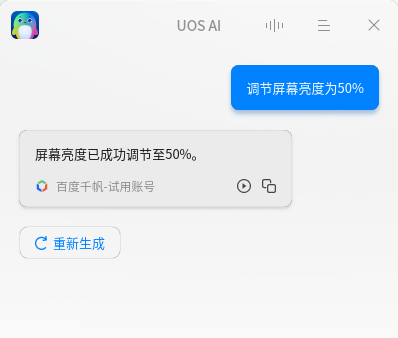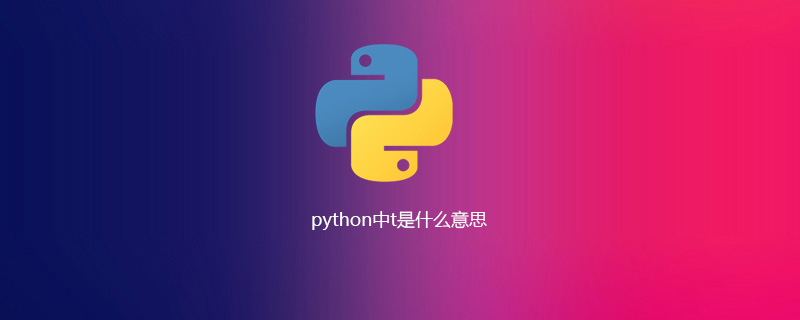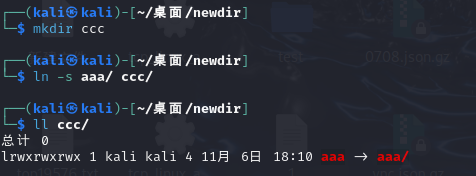对于梅林系统升级过过程中出现的无限重启卡屏的解决方案
对于梅林系统升级过过程中出现的无限重启卡屏的解决方案
黄色字体对应于K3 目前机器
主要分成两个关键步骤:第一、进CFE;第二、用TFTP传入文件进行刷机。
第一:
1硬件网线直接连接K3路由LAN口。
2带有无线网卡的电脑需要屏蔽掉无线网卡,直接用有线网卡连接路由器
进入网卡设置,
固定IP地址为192.168.2.2 (192.168.50.2,192.168.100.22其中之一,多尝试)
网关相对应设置为192.168.2.1 (192.168.50.1,192.168.100.1)
3 进入CFE步骤:
打开电脑win+R 进入CMD,输入ping 192.168.2.1 –t
路由器按住重置按键,上电,此时CMD界面会有ping通的反应。 Ping 通ttl=100ms

Ping通界面
用火狐浏览器(目前最靠谱),输入路由器对应网关192.168.2.1
进入CFE界面,此时可以选择清除NVRAM,也可以不清除。
此时可以上传任意你想刷的系统,会自动上传和安装,上传时网页tab的状态会显示loading(不是在网页里显示loading,是tab显示网页正在loading),与此同时还在ping 192.168.2.1 -t 的话,在上传的时候是正常的,安装好后会重启此时ping会掉线,然后几分钟再重启就又能ping上了,说明刷机成功。
第二:
4 Tftp传入文件自动刷机命令
开启tftp软件,自动选择对应网卡,注意地址为192.168.2.1
将必要文件存储在对应文件夹中,然后在浏览器地址栏输入:http://192.168.2.1/do.htm?cmd=flash+-noheader+192.168.2.2:/k3-RT-AC3100_380.68_alpha2.trx+nflash0.trx
(其中文件名字要和文件相对应,网关和网址同样对应)
5以上全对的情况下K3机器会慢慢读条,

安装进度条
然后你会发现tftp软件端显示路由正在下载固件
注意:整个刷写过程耗时几分钟,安全起见5分钟内不要去动路由
判断是否刷写完成的小技巧:刷写固件前是可以ping通的,刷写过程中是ping不通的,刷写完成后又可以ping通,重新ping通后表示刷写完成,可以断电重启或网页重新访问CFE页面重启
ping的代码:ping 192.168.2.1 -t
注意:
1 路径是为了正确的将浏览器命令的执行,所以此路径一定不能含有中文,且内含刷机固件。
2 此为电脑所在网站,非网关。
3 文件夹内含固件,不能含有中文,且与1对应。
参考资料
https://www.right.com.cn/forum/thread-249844-1-1.html
另外:
1:K3进梅林恢复出厂设置,这时候内网IP会变成192.168.50.1网卡设置固定IP为192.168.50.22均可.子网掩码255.255.255.0,网关192.168.50.1.2:打开cmd,ping 192.168.50.1,打开浏览器输入192.168.50.1待用路由器断电,捅住菊花不动,开电源.观察能ping通的时候松开菊花,迅速浏览器回车访问192.168.50.1,这时候能进CFE,时间很短,这时候要赶紧清NVRAM.3:清完了NVRAM后,路由器断电,设置网卡地址为192.168.2.22,网关192.168.2.1继续路由器断电,捅住菊花不动,开电源.ping 192.168.2.1,能ping通的时候浏览器打开192.168.2.1,再清一遍NVRAM,然后任意刷机即可